Configuración de la cuenta de correo electrónico privada en Outlook para OS X
Este tutorial le ayudará a agregar o reconfigurar una cuenta de correo electrónico privada en Outlook para OS X.
NOTA: En este artículo, usamos la dirección 1p.web@conektica.com como ejemplo.
Siga estos pasos para agregar una nueva cuenta de correo electrónico:
- Para crear una nueva cuenta, haga clic en la pestaña Herramientas > Cuentas:
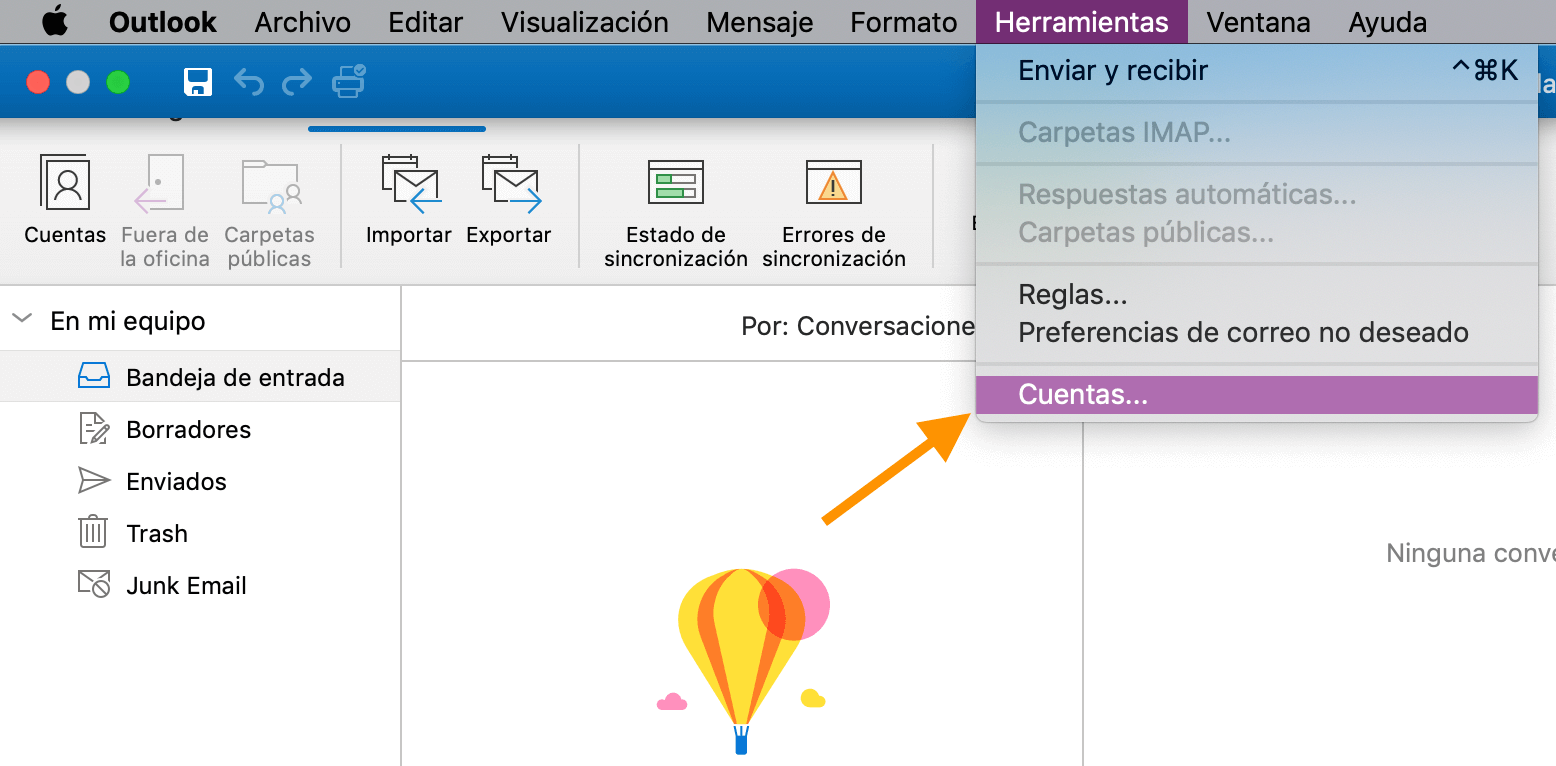
- En la ventana emergente, haga clic en + en la esquina inferior derecha y seleccione Nueva cuenta:
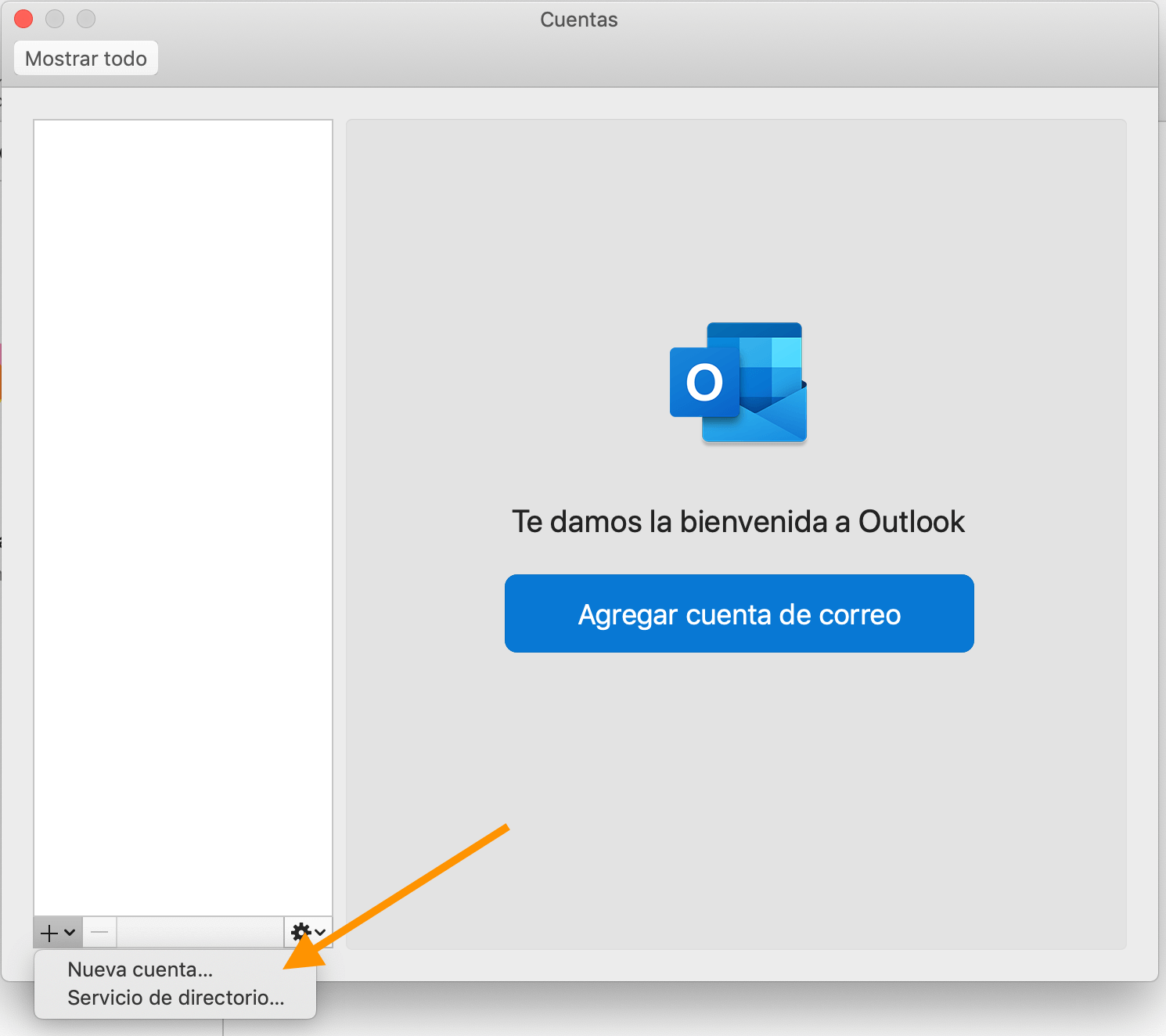
- En la siguiente ventana, introduzca la dirección de correo electrónico. Una vez que comience a introducir tu contraseña, aparecerá una lista de configuración:

Nombre de usuario: su dirección de correo electrónico
Escriba: IMAP o POP
Servidor de entrada: conektica.com
Usar SSL para conectar: este punto es opcional aunque recomendado
Después de eso, asegúrese de que está utilizando el puerto correcto para el servidor entrante de acuerdo con el tipo de conexión y la presencia de SSL especificado anteriormente. Si es necesario, haga clic en Anular puerto predeterminado y especifique el necesario manualmente.
IMAP con SSL: puerto número 993
IMAP sin SSL: número de puerto 143
POP con SSL: puerto número 995
Servidor de salida: conektica.com
Una vez más, el uso de SSL no es obligatorio, pero se recomienda.
Si desea utilizar SSL para el correo saliente, establezca el puerto en 465. Sin SSL, el número de puerto para las conexiones salientes debería ser 587.
- Al hacer clic en Agregar cuenta, será necesario habilitar la autenticación SMTP. Para ello, haga clic en Más opciones y especifique Usar información del servidor entrante en el menú desplegable de Autenticación y haga clic en Aceptar:
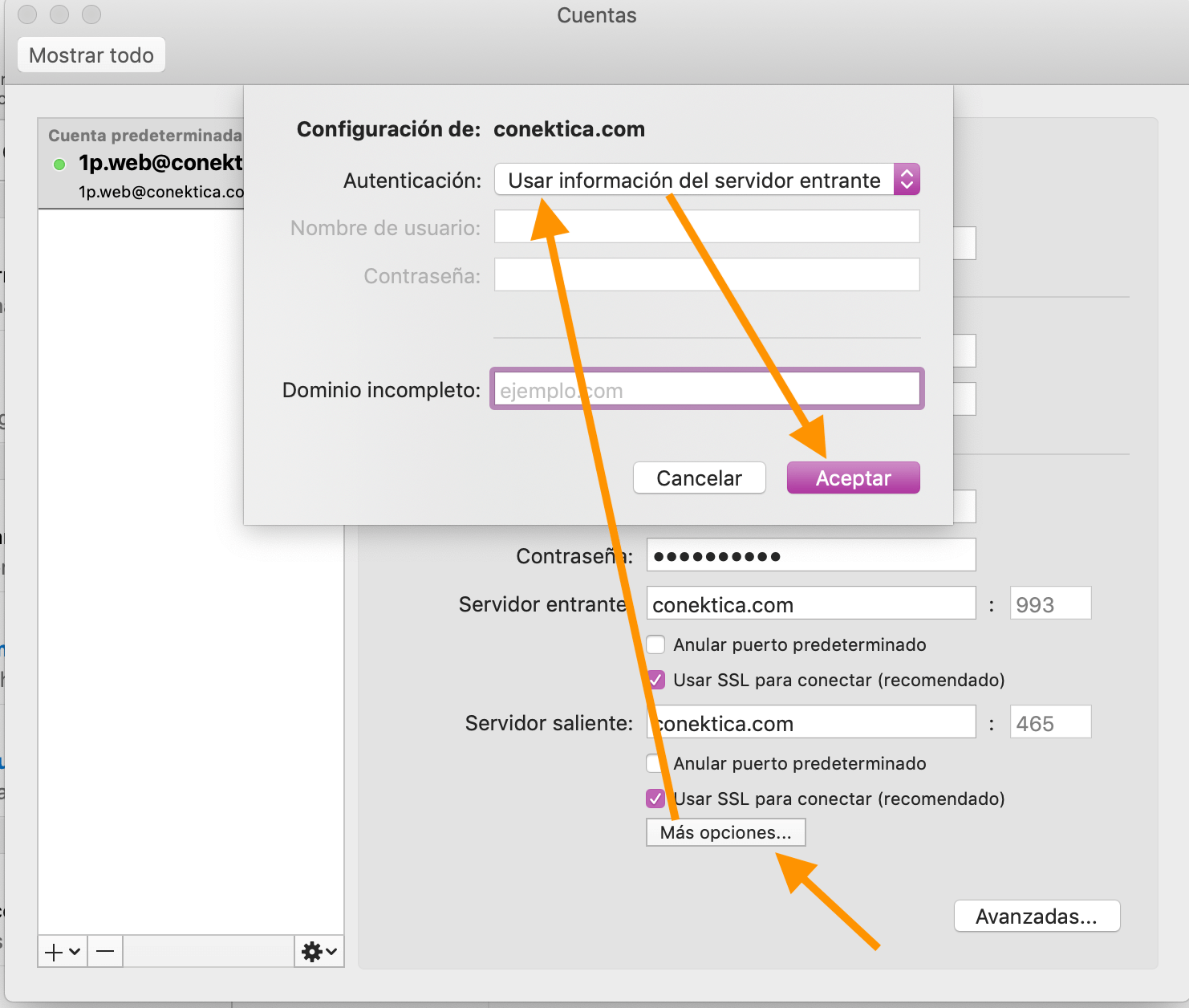
- Si aparece asegúrese de que la opción Usar siempre una contraseña segura esté desmarcada.
¡Buenas noticias! Ya está todo listo.